Varje dator som är ansluten till internet har en IP-adress. Men inte alla IP-adresser ser ut eller beter sig på samma sätt.
Att förstå skillnaden mellan dynamiska och statiska IP-adresser är avgörande om du arbetar med datanät eller servrar. Genom att lära dig mer om varje protokoll kan du välja den lämpligaste lösningen för dina behov.
I den här artikeln kommer vi att diskutera skillnaden mellan statiska vs dynamiska IP-adresser. Vi hjälper dig också att ta reda på din IP-adress och förklarar hur du tilldelar den ett fast nummer (om det är vad du föredrar).
Nu sätter vi i gång!
En introduktion till statiska IP-adresser och dynamiska IP-adresser
Som vi nämnde tidigare har varje Internet-aktiverad enhet en IP-adress. Det kan vara en unik numerisk eller alfanumerisk sträng av tecken, beroende på vilket protokoll du använder. De flesta enheter använder IPv4-adresser, som liknar denna: 151.164.152.92.
Även om IP-adresser kan verka slumpmässiga i början innehåller de mycket information om ditt nuvarande nätverk. Här är vad varje segment i exemplet ovan representerar:
- 151.164.xx.xx – Den första halvan av IP-adressen identifierar ditt nätverk. Den kan hänvisa till en Internetleverantör eller till och med en bredare uppsättning enheter, beroende på din plats.
- xx.xx.152.92 – Den andra halvan av IP-adressen identifierar din värd och varje maskin i ditt nätverk. Inte alla enheter i ditt lokala nätverk kommer att dela samma IP-adress.
Tänk på att detta bara är ett exempel på en IP-adress. När vi talar om ”statiska” adresser, hänvisar vi till en serie siffror som identifierar din enhet och aldrig förändras.
Om du har en dynamisk IP-adress ändras den numeriska identifieraren regelbundet. Vanligtvis görs denna justering av din Internetleverantör (ISP), ofta utan att du ens inser det (eftersom det vanligtvis inte påverkar webbupplevelsen).
Ta reda på vad din IP-adress är
Att hitta din IP-adress fungerar annorlunda beroende på vilket operativsystem (OS) du använder. Låt oss gå igenom det hela för både Windows och macOS-enheter.
Så här hittar du din IP-adress i Windows
Det enklaste sättet att hitta din IP-adress i Windows är att öppna start-menyn, skriva ”cmd” och starta kommandotolken. När kommandotolken öppnas skriver du ”ipconfig /all” och trycker på Enter.
Kommandotolken returnerar information om alla dina nätverksadaptrar, så du måste identifiera vilken du använder:
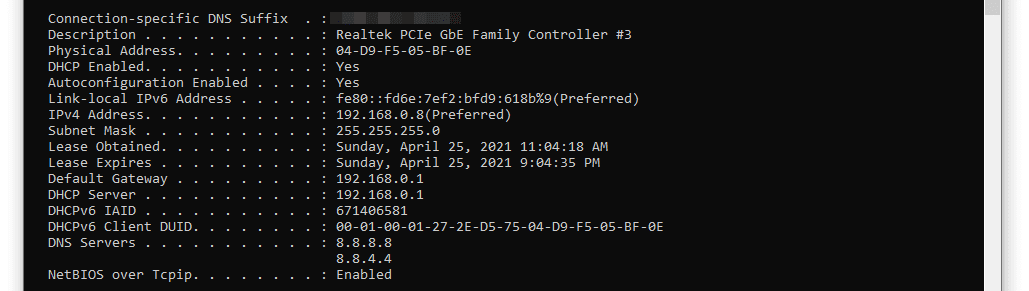
Det är mycket information att sortera igenom, men det finns bara två element som är viktiga just nu:
- IPv4-adress: Det här är din IP-adress, och i det här fallet använder vi IPv4-protokollet.
- DHCP Enabled: Om Dynamic Host Configuration Protocol (DHCP) är aktiverat, betyder det att du inte har en statisk IP-adress.
Vi diskuterar fördelarna och nackdelarna med dynamiska vs statiska IP-adresser om ett ögonblick. Låt oss först gå i genom hur du hittar din IP-adress om du använder macOS.
Så här hittar du din IP-adress i macOS
Om du använder macOS är det snabbaste sättet att hitta din IP-adress att öppna Nätverksinställningar och välja det nätverk du använder. Klicka på relevant Avancerad-knapp och välj sedan TCP/IP-fliken:
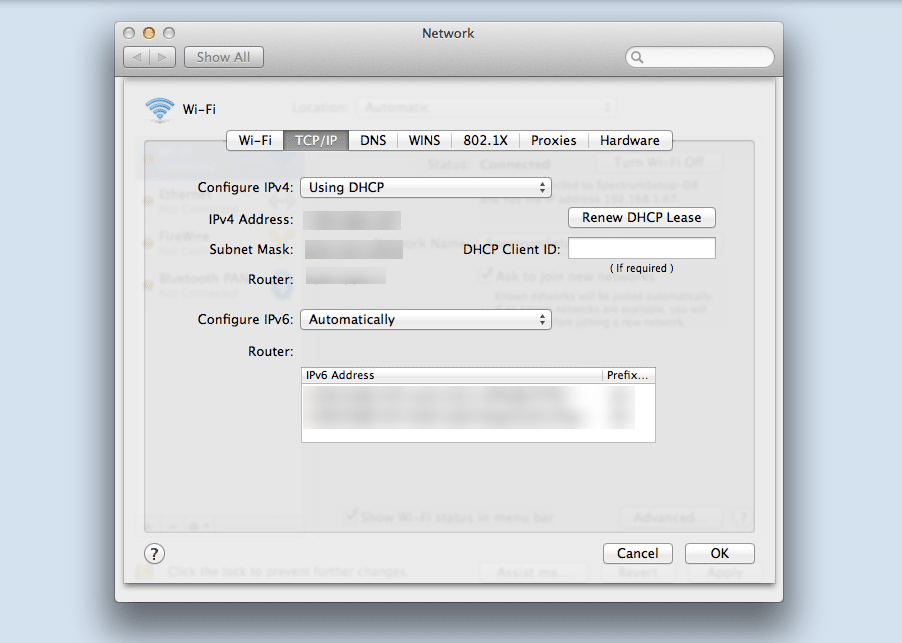
Din IP-adress visas bredvid antingen IPv4-adress eller IPv6-adress, beroende på vilket protokoll nätverket använder. Vi pratar om skillnaden mellan dessa protokoll i ett senare avsnitt. Kontrollera först om Använder DHCP-alternativet är aktiverat under båda avsnitten.
Om DHCP är aktiverat har du en dynamisk IP-adress. Du vet redan skillnaden mellan dynamiska och statiska IP-adresser, men nu är det dags att prata om vilket alternativ du borde använda.
Statiska vs dynamiska IP-adresser (4 viktiga betänkanden)
Det finns fördelar och nackdelar med att använda både statiska eller dynamiska IP-adresser. I följande avsnitt kommer vi att gå igenom fyra viktiga betänkanden innan du väljer mellan dessa.
1. När du borde använda en statisk IP-adress
De två typerna av enheter som oftast tilldelas statiska IP-adresser är servrar och kringutrustning. Om du använder enheten för att surfa på webben spelar det ingen roll om din IP-adress ändras hela tiden.
Statiska IP-adresser är dock en nödvändighet i vissa situationer, inklusive:
- För att ansluta till Virtuella privata nätverk (VPN) med vitlistade IP-adresser
- Åtkomst till webbplatsers adminsektioner med vitlistade IP-adresser
- Fjärråtkomst till dina enheter
Många webbhotell och e-postleverantörer erbjuder statiska IP-adresser som tillägg eller förmåner på specifika planer. Du behöver dock inte nödvändigtvis en statisk IP-adress för att driva en webbplats.
Om du arbetar på distans och du behöver ansluta till en VPN för att komma åt arbetsfiler, är chansen god att din arbetsgivare kommer att be dig att ställa in en statisk IP-adress. Vitlistade IP-adresser gör det möjligt för arbetsgivare och andra nätverksadministratörer att bestämma vem som har tillgång till systemet, vilket är avgörande för säkerhetsändamål.
Att ha en statisk IP-adress i någon av dessa scenarier betyder också att du är den enda personen som använder den. Med en delad IP-adress kan du bli straffad om en annan användare skickar spam eller skapar en webbplats som anses osäker.
Men i praktiken kommer alla ansedda webbhotell eller e-postleverantörer se till att du inte stöter på några problem, även om du använder en delad IP. På Kinsta använder vi till exempel en rad delade IP-adresser från Cloudflare, och din webbplats kommer inte att drabbas av några nackdelar från det.
2. När du borde använda en dynamisk IP-adress
I de flesta fall spelar det ingen roll om din IP-adress ändras regelbundet. Om du inte behöver komma åt privata nätverk ofta eller ingen behöver fjärråtkomst till enheten kan du klara dig utan en statisk IP-adress.
Det är viktigt att notera att det finns ett begränsat antal IP-adresser – även om de ändras dynamiskt kommer vissa IP-adresser att upprepas eller delas. Tidigare utgjorde delade IP-adresser allvarliga problem för webbplatser och personligt bruk. Men nuförtiden finns det nästan inga nackdelar med att inte ha en statisk IP-adress.
3. Statiska vs dynamiska IP-adresser för hemnätverk: vilken borde du använda?
Din internetleverantör kommer att avgöra om du använder en dynamisk eller en statisk IP-adress i de flesta fall. Det finns dock alltid lösningar för att ställa in en statisk IP-adress, även om din leverantör erbjuder dynamiska IP-adresser som standard.
Om du behöver ansluta till ett VPN eller en webbplats med en vitlista över IP-adresser behöver du en statisk IP. Men om du bara behöver åtkomst till ditt hemnätverks enheter på distans, låter de flesta moderna verktyg dig ansluta till dem utan att behöva mata in IP-adresser.
Google Chrome Remote Desktop, till exempel, ber dig om en unik åtkomstkod i stället för en IP-adress:
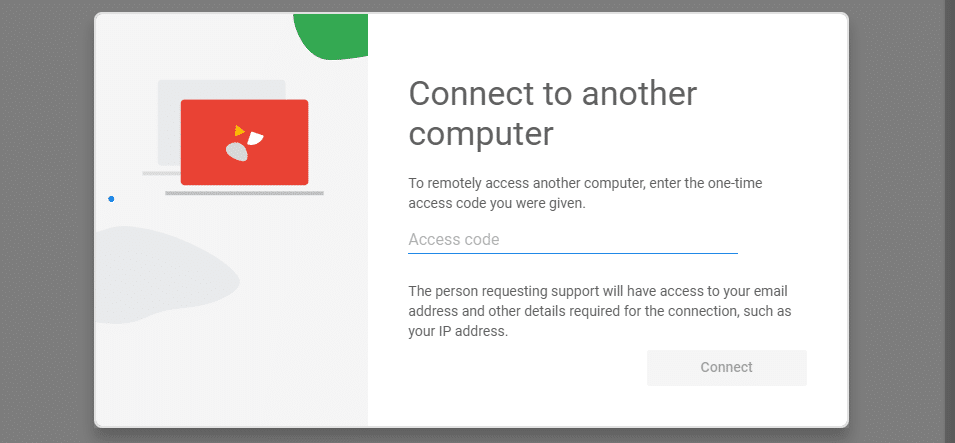
Tillgången till sådana verktyg innebär att du sällan behöver en statisk IP-adress istället för en dynamisk adress för ditt hemnätverk.
4. Dynamisk IP vs statisk IP: Säkerhetsöverväganden
Om någon kan din servers eller den personliga enhetens IP-adress kan de försöka ansluta till den. Även om dina hemma-enheter eller servrar inte innehåller någon värdefull information, kan skadliga aktörer försöka bryta sig in. Om du har en statisk IP-adress betyder det att hackarna alltid vet var de kan nå dig.
Dynamiska IP-adresser är det säkrare alternativet. Det är dock viktigt att notera att även om angripare vet var de kan hitta dig betyder det inte nödvändigtvis att de kommer att kunna ta sig in. Med lämpliga säkerhetsåtgärder kan en statisk IP-adress vara lika säker som en dynamisk.
Skillnaden mellan IPv4 och IPv6-adresser
Hittills har vi bara fokuserat på IPv4-adresser. Men det är inte det enda protokollet som finns tillgängligt. IPv6 är ett annat alternativ, som någon gång troligtvis kommer att bli normen för IP-adresser.
Det finns flera skillnader mellan dessa protokoll. Den främsta anledningen till att världen långsamt övergår till IPv6 är att IPv4 endast kan stödja cirka fyra miljarder IP-adresser på grund av hur det är konfigurerat.
Eftersom det blir alltför vanligt att ha flera Internet-aktiverade enheter, är fyra miljarder IP-adresser inte tillräckligt, även med hjälp av DHCP. IPv6-protokollet löser det problemet genom att använda alfanumeriska adresser, i motsats till IPv4:s tillvägagångssätt med endast siffror.
Här är ett exempel på hur en IPv6-adress ser ut:
2001:0db8:0000:0000:0000:ff00:0042:7879
Den ökade längden och blandningen av bokstäver och siffror innebär att IPv6-adressen kan stödja 340 biljoner adresser. Med ett så stort antal borde vi inte få slut på adress på mycket lång tid.
Endast ca 35% av alla enheter i världen använder IPv6-adresser. Liksom IPv4 stöder IPv6-protokollet både statiska och dynamiska adresser. Det betyder att alla betänkanden vi pratat om hittills också gäller för detta nyare protokoll.
Så får du en statisk IP-adress
Om du behöver en statisk IP-adress finns det flera sätt att få tag på en, beroende på just din situation. I det här avsnittet täcker vi dem alla, oavsett om du vill ställa in eller ändra en statisk IP för en webbserver eller en lokal nätverksenhet (kabelansluten eller trådlös).
Så här ställer du in en statisk IP för en webb- eller e-postserver
Om du vill ställa in en statisk (icke-delad) IP för en webb-eller e-postserver som du inte hostar själv, måste du be din leverantör om en. I många fall kommer webbhotell eller e-postleverantörer att erbjuda statiska IP-adresser som extra om du använder en VPS eller en molnlagringsplan.
Tänk på att betala för en dedikerad server inte nödvändigtvis innebär att du får en statisk IP. Dynamiska IP-adresser är normen i de flesta fall, så du kan fortfarande behöva betala för en extra även om du registrerar dig för en dedikerad plan.
Tilldela en statisk IP-adress till en lokal enhet
Många rekommenderar att du kontaktar din Internetleverantör om du har en dynamisk IP-adress och vill ha en statisk. Men enligt vår erfarenhet kan de flesta Internetleverantörer inte tilldela statiska IP-adresser till privatkunder.
Det bästa vore att konfigurera en statisk IP på egen hand via ditt operativsystem eller din router. Om du behöver en statisk IP för att ansluta till ett annat nätverk med en tillåten adress kan du också använda en VPN som erbjuder fasta adresser.
Tilldela en statisk IP för Windows-enheter
Som du kanske kommer ihåg innehåller IPv4-adresser både nätverks- och host-identifierare. I de flesta fall kan du konfigurera dina enheter för att använda statiska IP-adresser utan att behöva vara rädd för konflikter med andra adresser.
Om du använder Windows kan du göra detta genom att öppna Nätverk & Internet under dina OS-inställningar och sedan välja Ändra adapteralternativ:
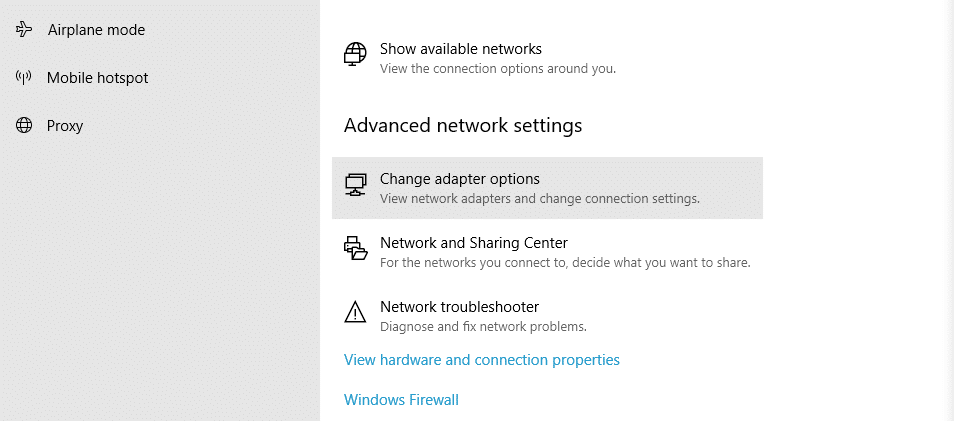
Du ser en översikt över alla dina tillgängliga nätverksanslutningar. Högerklicka på din aktiva nätverksanslutning och välj Egenskaper. Klicka sedan på Internet Protocol Version 4 (TCP/IPv4) i fönstret som dyker upp, följt av Egenskaper:
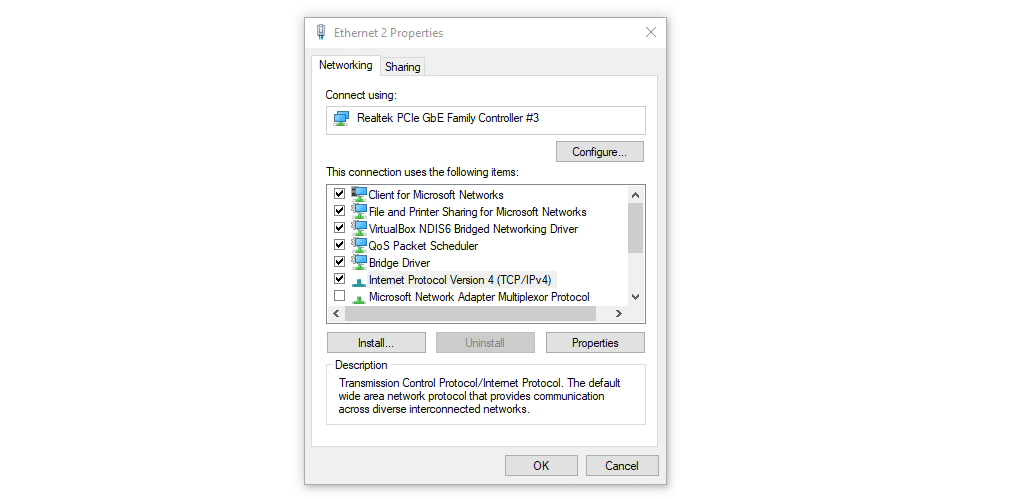
Ett nytt fönster öppnas, så att du kan välja Använd följande IP-adress-inställningen. Klicka på det alternativet och ställ sedan in den statiska IP-adressen du vill använda:
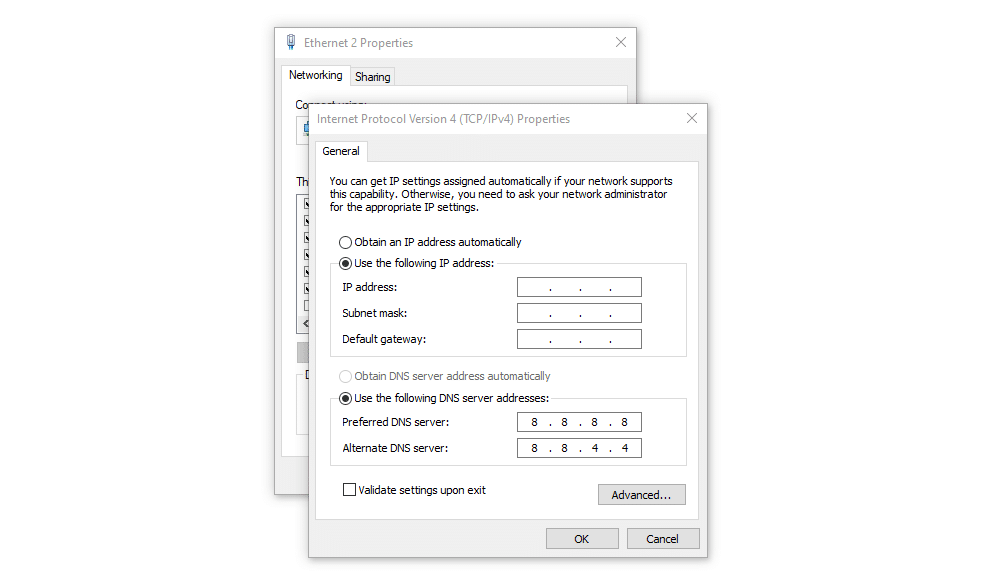
Tänk på att du inte bara kan ange vilka värden som helst. Här är några riktlinjer för att fylla i varje fält så att du inte stöter på några fel:
- IP-adress: Den statiska IP du skriver in borde kopiera de tre första segmenten av din aktuella adress. Om din adress just nu är ”XXX.XXX.XXX.XXX”, borde den nya vara ”XXX.XXX.XXX.YYY”. Det beror på att de första segmenten identifierar både ditt nätverk och din värd.
- Nätmask: Om du använder ett bostadsnätverk borde din nätmask vara ”255.255.255.0”, vilket innebär att ditt nätverk använder 24 bitar för sin identifierare.
- Standardgateway: Detta bör vara din routers IP-adress som du kan hitta genom att öppna kommandotolken och skriva in ”ipconfig/all”.
När du fyllt i varje fält, klicka på OK. Om inställningarna är korrekta har du en ny statisk IP.
Tilldela en statisk IP för macOS-enheter
Att tilldela en statisk IP-adress på en MacOS-enhet fungerar på ett mycket liknande sätt. Du måste också ange en IP-adress, en nätmask och din standardgateway (som du kan läsa om i föregående avsnitt).
Den enda skillnaden är vägen till dessa inställningar. Här är de tre stegen för att komma åt Konfigurera IPv4-menyn för ditt aktiva nätverk i macOS:
- Öppna Apple-menyn, Klicka på Systeminställningar, och välj sedan Nätverk.
- Klicka på Ethernet i den vänstra panelen.
- Välj Manuellt under Konfigurera IPv4.
När du har slutfört dessa steg måste du fylla i följande fält, inklusive din nya statiska IP-adress, nätmask och standardgateway:
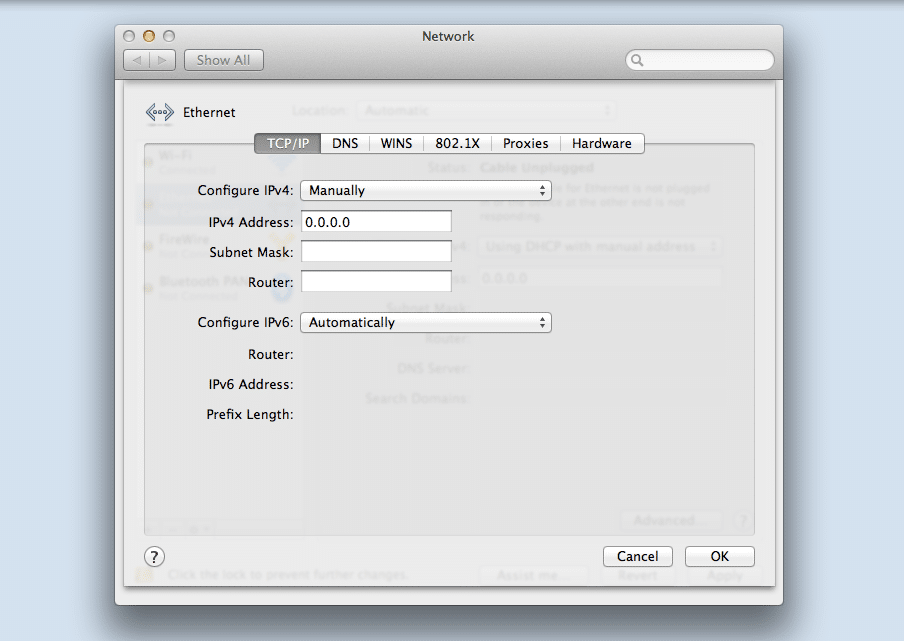
Spara ändringarna i nätverkskonfigurationen och du är klar. Nu förblir din IP-adress statisk så länge du inte återställer ändringarna till ditt nätverk.
Sammanfattning
De flesta Internetleverantörer och webbhotell ger dig dynamiska IP-adresser. Vanligtvis är det inte en dålig sak. Det finns dock vissa situationer där det är nödvändigt att ha en statisk IP, till exempel om du behöver komma åt en arbets-VPN med vitlistade adresser.
Om du driver en webbplats behöver du dock förmodligen inte en statisk IP. På Kinsta erbjuder vi delade IP-adresser från Cloudflare till alla våra kunder. Även utan en dedikerad IP upplever de flesta av våra kunder betydande förbättringar i sina webbplatsers prestanda.
Har du några frågor om statiska vs dynamiska IP-adresser? Berätta i kommentarerna nedan!


